في العام الماضي ، تم إطلاق Apple Music إلى جانب تطبيق الموسيقى المعاد تصميمه على iOS ، ودعنا نكون صادقين: كان التطبيق فظيعًا. كان من الصعب التنقل ، مربكة ويفتقر إلى الميزات الرئيسية (Shuffle All ، أي شخص؟). لقد حسّنت Apple التطبيق هنا وهناك على مدار العام ، ولكن مع نظام التشغيل iOS 10 ، تم إعادة تصميم التطبيق الموسيقي بالكامل.
سيستغرق الأمر بعض التعود ، ولكن بعد بضعة أشهر من استخدام نظام التشغيل iOS 10 وأعتقد أن هذا الإصدار من تطبيق الموسيقى أكثر بديهية وأفضل بكثير من إصدار العام الماضي.
أصبح التنقل في مكتبتك أسهل الآن
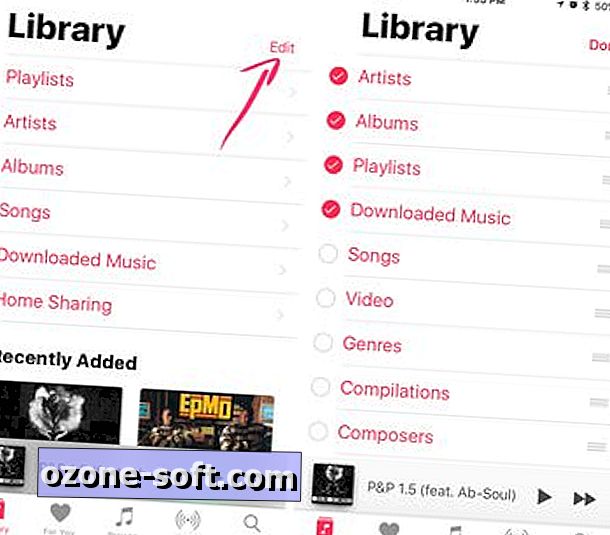
"،" modalTemplate ":" {{content}} "،" setContentOnInit ": false} '>
عند فتح تطبيق الموسيقى لأول مرة ، ستلاحظ أن علامة التبويب "الموسيقى" لم تعد متوفرة. بدلاً من ذلك ، ستجد مجموعة الموسيقى الخاصة بك في علامة التبويب المكتبة ، والتي تتكون من المحتوى المخزن على جهازك وفي حساب Apple Music الخاص بك (إذا كنت مشتركًا).
يمكنك التنقل بسرعة بين فئات وأقسام مكتبتك من خلال النقر على أزرار النص الكبيرة في الجزء العلوي من الشاشة ، أو التمرير لأسفل لعرض الموسيقى التي تمت إضافتها مؤخرًا إلى حسابك.
انقر فوق تحرير في الزاوية العلوية اليمنى لإضافة أو إزالة أو إعادة ترتيب فئات الموسيقى.
ربما الأهم من ذلك ، لم يعد خيار عرض سوى الموسيقى المخزنة على جهازك مخفيا من خلال سلسلة من القوائم. فقط اضغط على الموسيقى التي تم تنزيلها .
لأنك من المفترض أن تكون أكثر ذكاءً
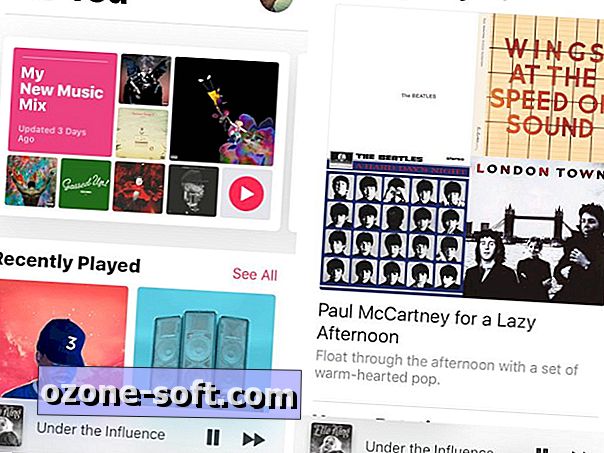
"،" modalTemplate ":" {{content}} "،" setContentOnInit ": false} '>
تتمتع علامة التبويب For You أيضًا بمظهر جديد ، وما بدا حتى الآن أنها توصيات موسيقية أفضل استنادًا إلى عادات الاستماع الخاصة بي والأغاني أو الفنانين الذين أعجبتني داخل التطبيق. في الآونة الأخيرة ، أضافت Apple قائمتا تشغيل في قسم For You لمشتركي Apple Music: My New Music Mix و My Favorites Mix. يتم تحديث كل واحد على أساس أسبوعي ، مع الموسيقى الجديدة والقديمة على حد سواء.
كل الأشياء iOS 10
- iOS 10: جميع الميزات الجديدة والنصائح والأدلة
- 23 ميزات مخفية في iOS 10
- 15 طريقة iOS 10 ستجعل الـ iPhone أفضل
على الجانب العلوي ، توجد العناصر التي تم تشغيلها مؤخرًا ، مع قوائم تشغيل تم تنظيمها استنادًا إلى يوم الأسبوع أسفل ذلك مباشرةً. أثناء متابعة التمرير خلال هذا القسم ، سترى ألبومات الدوران الثقيلة والفنانين ومحطات الراديو أو قوائم التشغيل بالإضافة إلى توصيات أخرى تعتمد على ملفك الشخصي للموسيقى.
أخيرًا وليس آخرًا ، تقع خدمة Apple Connect حيث يمكن للفنانين نشر التحديثات والموسيقى ومقاطع الفيديو في الجزء السفلي من القسم For You. أنت تعرف ، إذا كنت في هذا النوع من الأشياء.
جديد هو الآن تحت تصفح
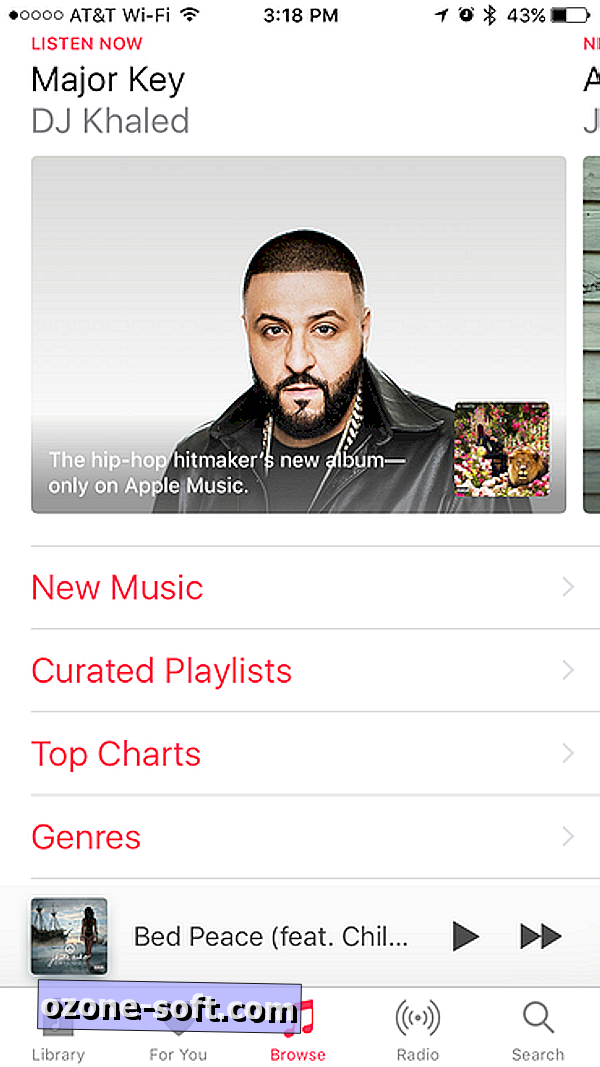
"،" modalTemplate ":" {{content}} "،" setContentOnInit ": false} '>
هل تبحث عن أحدث ألبومات هذا الأسبوع؟ ستحتاج إلى النقر فوق علامة التبويب "استعراض".
قم بالتمرير خلال معاينات الصور المصغرة للألبومات في الأعلى ، أو انقر فوق أحد أزرار النص لعرض "الموسيقى الجديدة" و "قوائم التشغيل المنظمة" و "أعلى المخططات" و "الأنواع".
راديو لم يتغير كل هذا القدر
لا يزال بإمكانك الاستماع إلى راديو Beats 1 عند الطلب ، أو البحث عن عروض قديمة للاستماع إليها من خلال علامة تبويب الراديو. مع التغيير الأكبر الذي تحتاج إليه الآن ، انقر على " عرض جميع المحطات" للعثور على محطات مميزة خارج Beats 1 ، مثل Classic Hip Hop أو Dance.
آلة الكاريوكي المحمولة ، من نوع ما
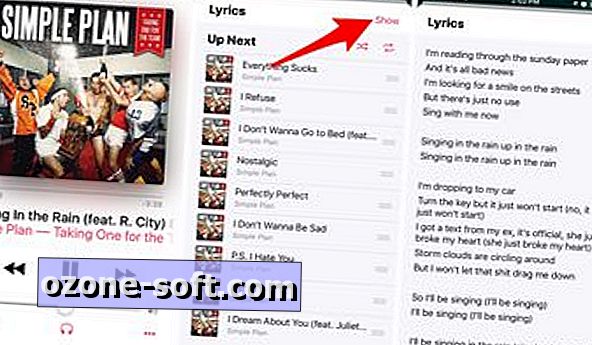
"،" modalTemplate ":" {{content}} "،" setContentOnInit ": false} '>
عند تشغيل الموسيقى ، يمكنك الاستمرار في استعراض المكتبة أو Apple Music والتحكم في التشغيل باستخدام عناصر التحكم الموجودة فوق علامات التبويب الموجودة أسفل الشاشة.
يؤدي النقر على الشريط الموجود فيه عناصر التحكم إلى فتح شاشة التشغيل الآن ، حيث يمكنك التوقف مؤقتًا أو تخطي أو إضافة أغنية إلى مكتبتك أو التمرير لأسفل وعرض ما هو التالي للأعلى.
انقر على زر النقاط الثلاث للقيام بمهام مثل إضافة عنصر إلى قائمة تشغيل وإنشاء محطة استنادًا إلى الأغنية أو الحب أو عدم الإعجاب بالحن.
ميزة أخرى رائعة ستلاحظها هي خيار عرض كلمات الأغاني الخاصة بكل ما يتم تشغيله حاليًا. يمكنك القيام بذلك عن طريق التمرير لأسفل حتى تصل إلى القسم التالي التالي ، أو عن طريق النقر على زر النقاط الثلاث> كلمات .
في الوقت الحالي ، يبدو أن كلمات الأغاني تتأذى أو تفوتك فيما يتعلق بالأغاني المتاحة ، ولكن يمكن للمرء أن يأمل في أن تستمر أبل في إضافة كلمات الأغاني طوال العملية التجريبية.
الشيء الوحيد المفقود الآن هو كرة كذاب لإبقائك على المسار الصحيح بينما تقوم بحصر أصداء الصيف الأكثر روعة لأصدقائك خلال الليل.
لا تنس التحقق من تطبيق الإعدادات
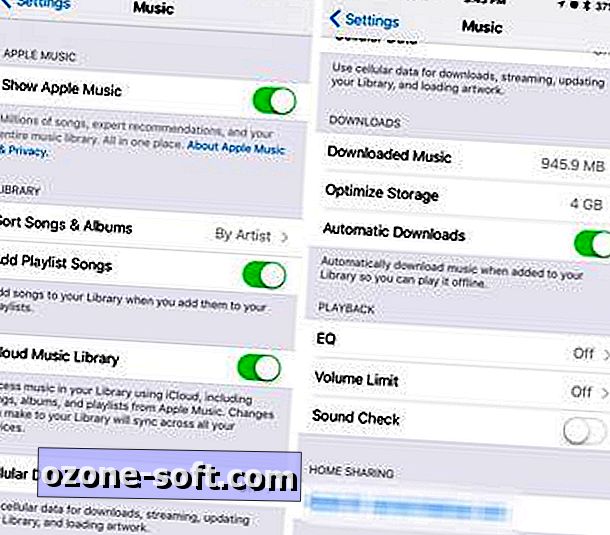
"،" modalTemplate ":" {{content}} "،" setContentOnInit ": false} '>
هناك بعض الخيارات الرئيسية المتاحة في تطبيق الإعدادات المحيط بالموسيقى .
اختر ما إذا كان تطبيق الموسيقى سيضيف أغنية إلى مكتبتك بعد إضافة قائمة تشغيل أم لا . على سبيل المثال ، قبل إصدار iOS 10 ، يمكنك العثور على قائمة تشغيل في Apple Music وإضافتها إلى حسابك. بعد ذلك ، تمت إضافة كل أغنية في قائمة التشغيل هذه إلى علامة التبويب "الموسيقى" تلقائيًا وبدون إعطائك خيارًا. فكرة جيدة من الناحية النظرية ، ولكن في الواقع لم تفعل أكثر من ازدحام مكتبتك الموسيقية بالفنانين والأغاني العشوائية التي لم تكن تعني شيئًا خارج قائمة التشغيل تلك.
اجعل تطبيق iOS 10 يقوم تلقائيًا بتنزيل المحتوى الذي أضفته إلى مكتبتك ، حتى إذا أضفته على جهاز آخر. بمعنى أنه باستخدام iPad على iOS 10 ، يمكنك إضافة ألبوم إلى حسابك ، ولن يظهر هذا الألبوم فقط في قسم "تمت إضافته مؤخرًا" على جهاز آخر ، ولكن يمكن لنظام iOS 10 تنزيل هذا الألبوم على جهازك (الأجهزة) في وضع عدم الاتصال. تشغيل دون الحاجة للقيام بشيء.
أخبر iOS 10 عن مقدار المساحة التي تريد أن تشغلها في الموسيقى التي تم تنزيلها . إذا اقتربت من هذا الحد ، فستحذف iOS 10 أي موسيقى لم تستمع إليها منذ فترة طويلة.
لمزيد من المعلومات حول خصوصيات وعموم نظام التشغيل المحمول الجديد من Apple ، تحقق من هذا الدليل لجميع الأشياء التي تعمل بنظام iOS10.
ملاحظة المحرر: تم نشر هذه المقالة في الأصل في 3 آب وتم تحديثها منذ ذلك الحين لتعكس إطلاق iOS 10.









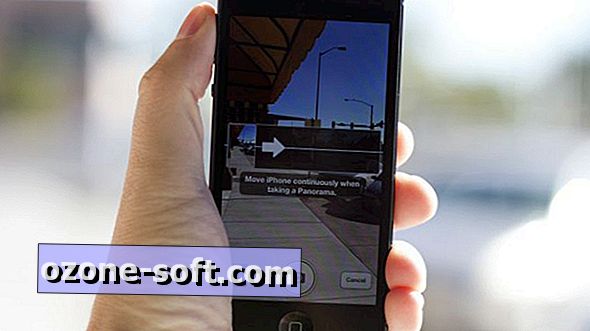

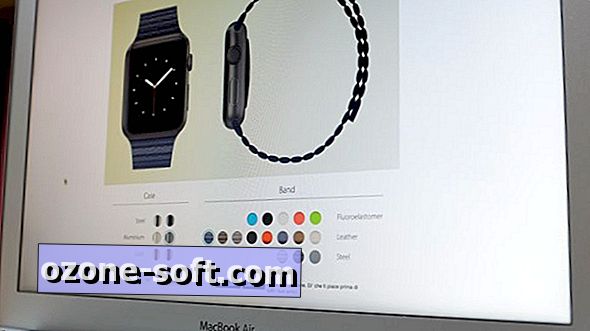

ترك تعليقك